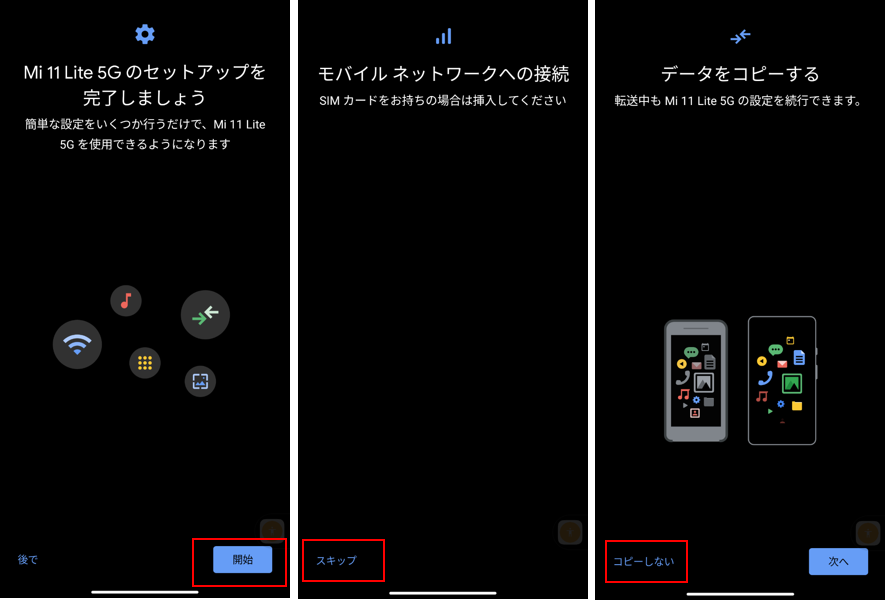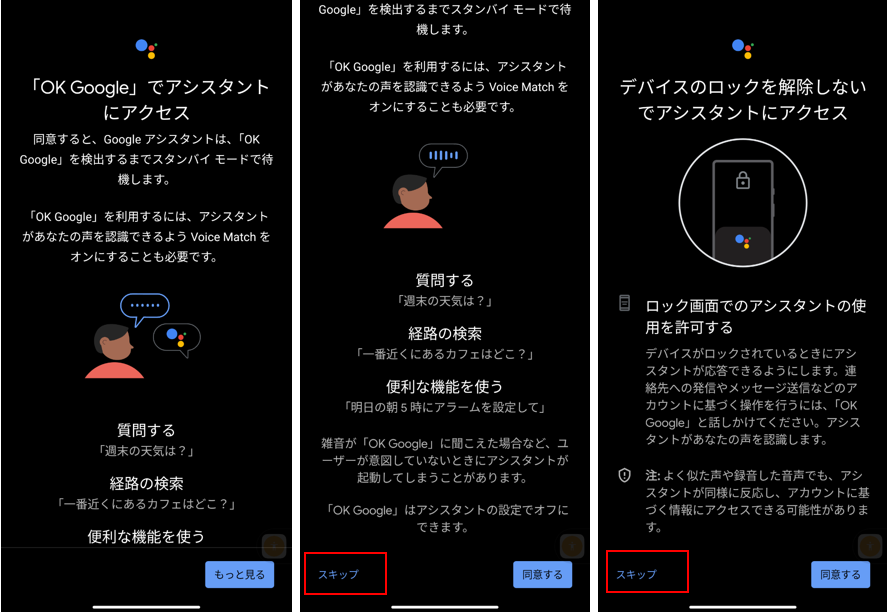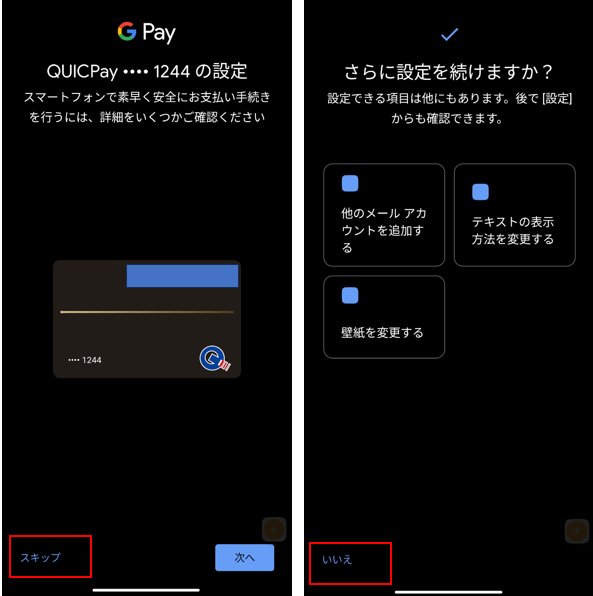1.最初の高速セットアップ
右側面にある電源ボタンを長押しして、セットアップを開始します。
ここでのセットアップは、早くホーム画面にたどり着くことを目的としていて、あとから設定できるものはすべてスキップして、端末の初期設定を自分好みに見直してから、ゆっくりと落ち着いて設定することを目指しています。
1)言語と地域の設定
言語を選択⇒「日本語」、地域を選択⇒「日本」
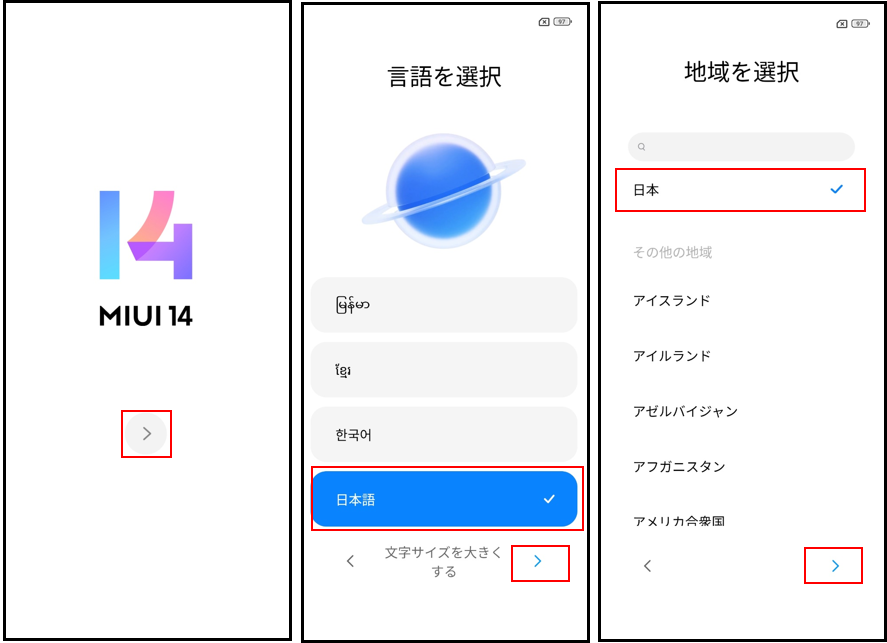
2)キーボードの選択
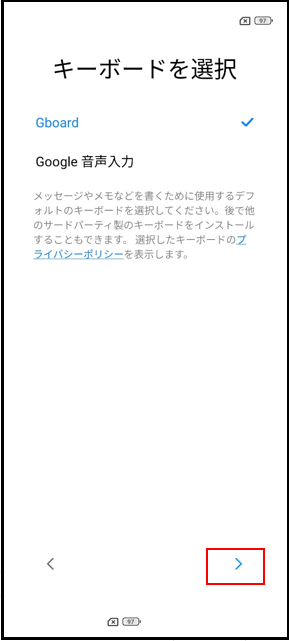
3)使用条件
「利用規約」「プライバシーポリシー」⇒熟読の上、同意します。
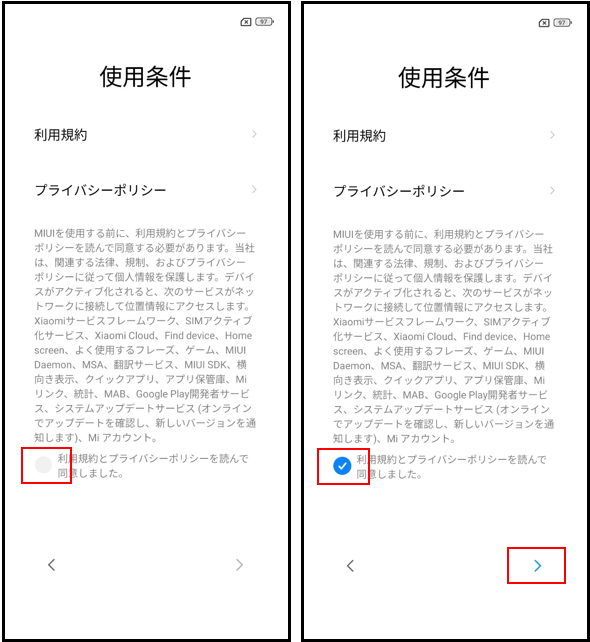
4)ネットワークへの接続
ネットワークの接続は必須ですが、SIMのセットやWi-Fiのパスワード入力は後からにして、ここでは時間短縮のためにオフラインでセットアップを続けていきます。
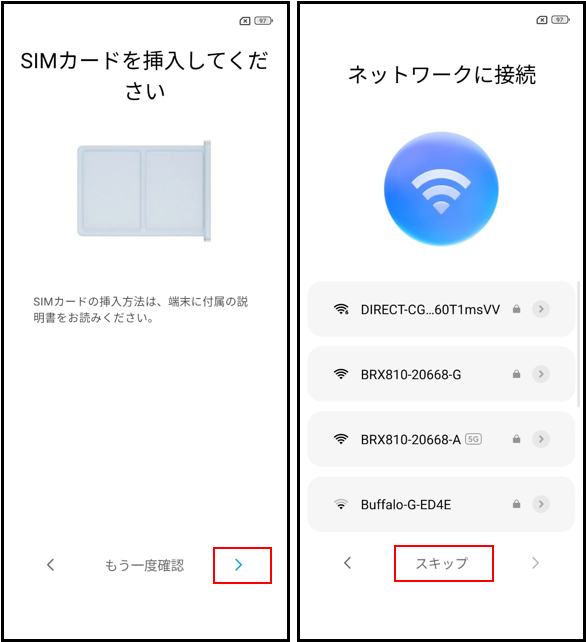
5)Googleサービスに同意
次の「Googleサービス」について、利用するかしないかの選択をして、最後に「同意する」をタップします。
・位置情報の使用
・スキャンの許可
・使用状況データと診断データの送信
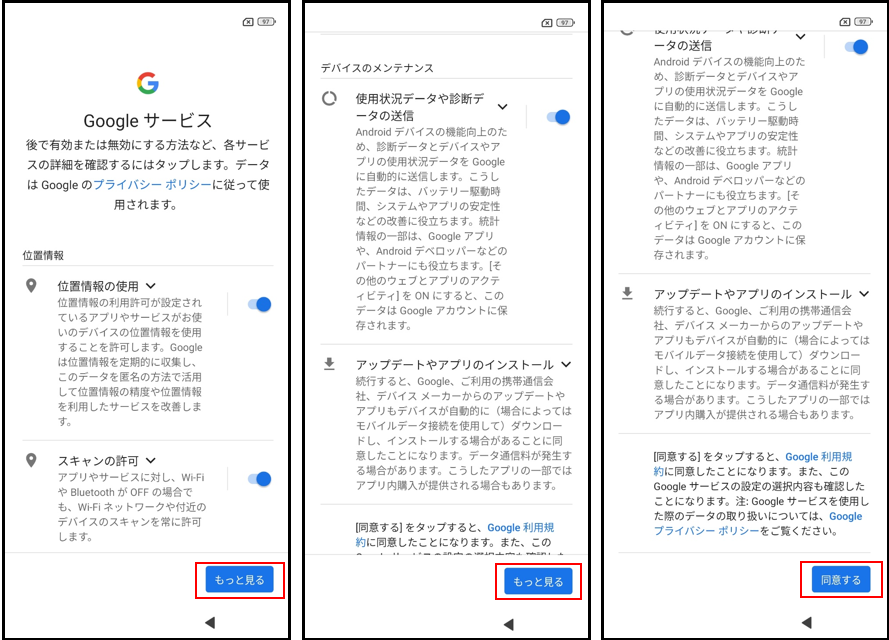
6)PIN(パスワード)と指紋の設定
PIN(パスワード)を設定する画面になりますが、あとからゆっくりとするためにスキップします。
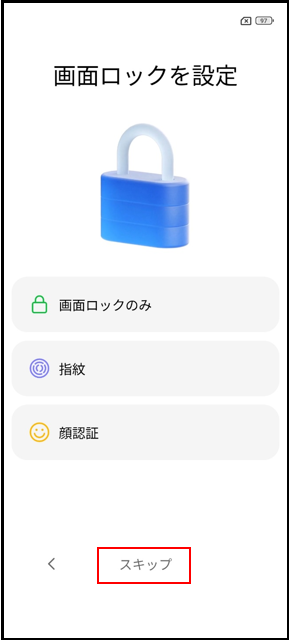
7)基本設定
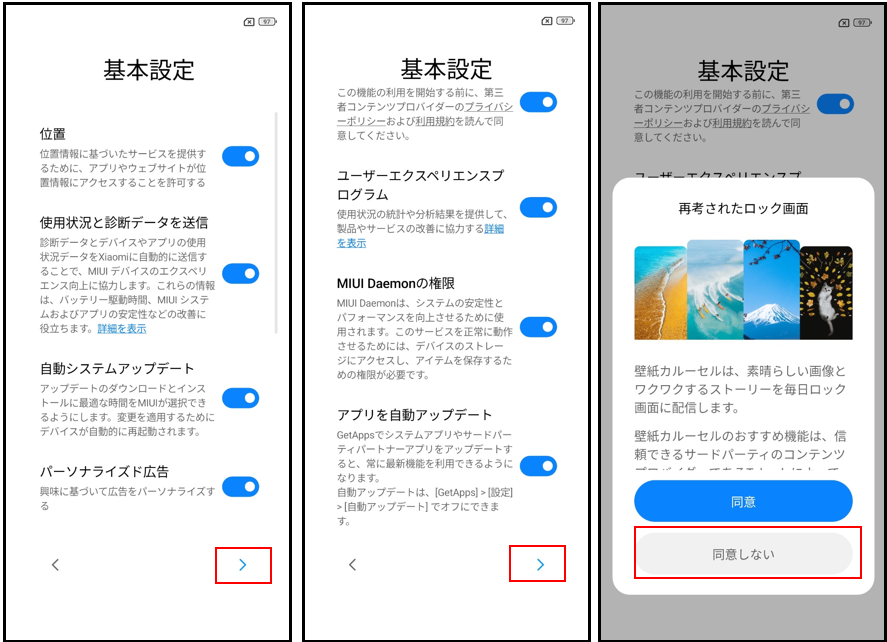
8)デフォルトのランチャーを選択
「クラシック」か「アプリドロワー」のいずれかを選択します。あとから変更できます。
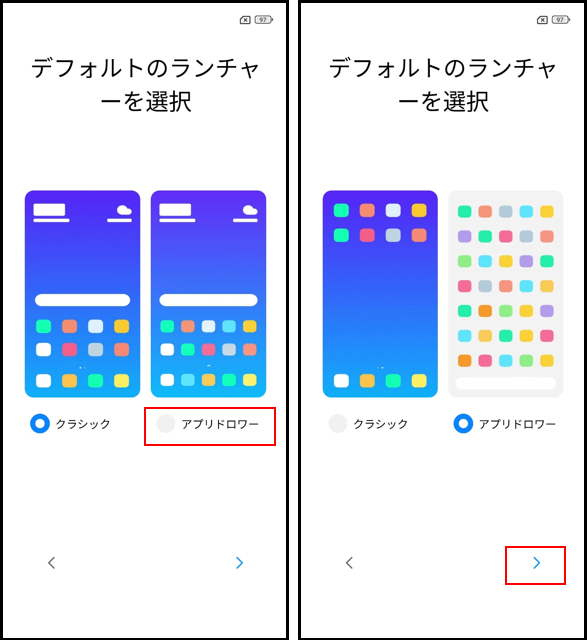
9)セットアップ完了
これで、一旦「設定完了」になり、ホーム画面が表示されます。
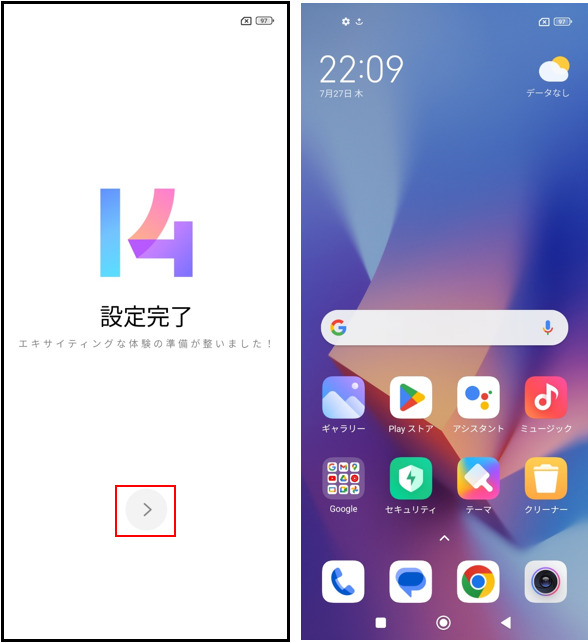
2.セットアップ後すぐにして置きたいデフォルト設定の変更
スマートフォンをネットワーク(Wi-Fi)に接続しないと、この先に進めないのですが、その前に自分好みに初期状態の設定を変更します。
1)ダークモードにする
セットアップのときから気になっていたのですが、画面の背景が白っぽく(ライトモード)なっています。
個人的には、目にきついしバッテリーの持ちもよくないので、「ダークモード」に変更します。
【設定】⇒【ディスプレイ】で、「ダークモード」を選択します。
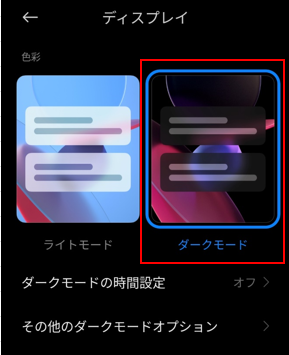
2)ジェスチャーナビゲーションにする
「戻る」「ホーム画面への移動」「アプリの切り替え」等の操作が、ボタン操作になっているので、ジェスチャー操作に変更します。
【設定】⇒【ホーム画面】⇒【システムナビゲーション】⇒「ジェスチャー」を選択します。
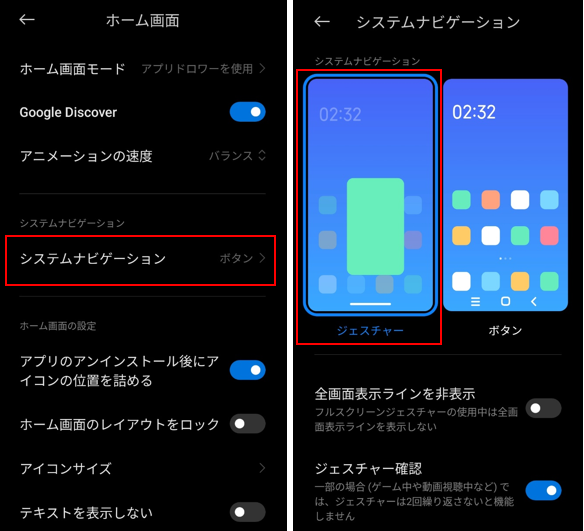
3)画面操作時のバイブを停止する
画面を操作したときに振動するのが、ちょっとうざいので、止めることにします。
【設定】⇒【サウンドとバイブレーション】⇒「触覚フィードバック」のトグルを無効にします。
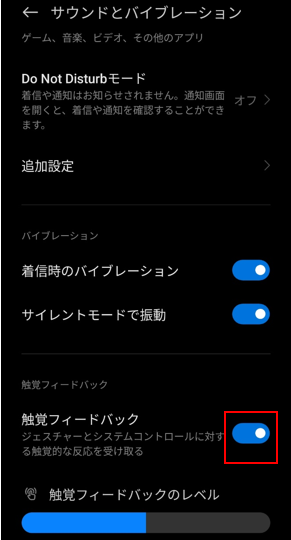
4)画面が消灯するまでの時間を調整する
初期状態では、1分間端末を操作していないと、画面がオフになってしまうので、最初のうちはちょっとイラっとくるので、長めに調整します。
【設定】⇒【常時オンディスプレイとロック画面】⇒【スリープ】で、「1分」から当面は最長の「10分」にします。
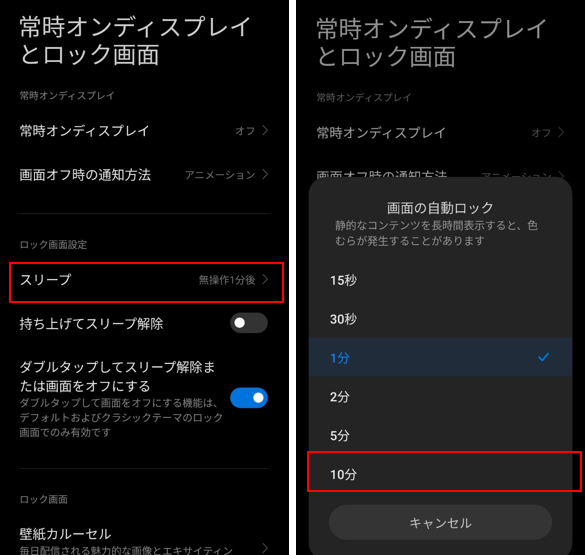
5)画面をダブルタップで画面オンできるようにする
画面をオンにするのに、電源ボタンを押下したくないので、画面をダブルタップしたときに、画面がオンになるようにします。
【設定】⇒【常時オンディスプレイとロック画面】⇒「ダブルタップしてスリープ解除または画面をオフにする」のトグルを有効にします。
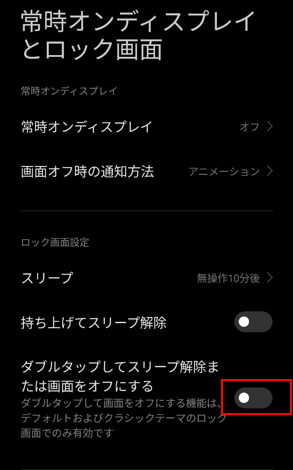
6)「アクセシビリティメニュー」を利用できるようにする
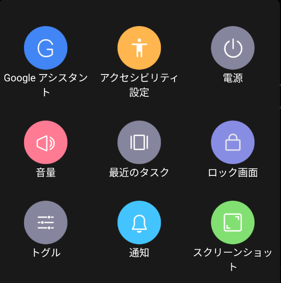
【設定】⇒【追加設定】⇒【ユーザー補助】⇒【一般】⇒【アクセシビリティメニュー】で、「アクセシビリティメニューのショートカット」のトグルを有効にして、「許可」をタップすると利用できるようになります。
7)「Gboard」アプリを使いやすくカスタマイズする
最初に、テキストを入力しようとしたときに、キーボードレイアウトを「12キー」(デフォルト)か「QWERTY」の選択をしますが、より使いやすくさらに自分好みにカスタマイズしておきます。
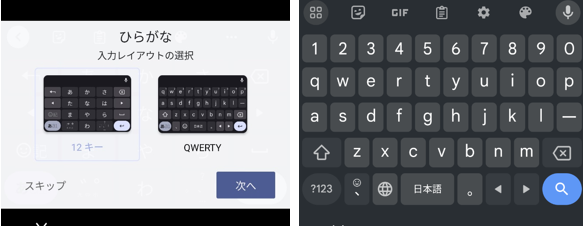
3.続きのセットアップを個々に実行
1.のセットアップで、スキップした設定を順次実行していきます。
1)ネットワーク(Wi-Fi)の接続
Wi-Fiの接続には、面倒なパスワードを入力するのではなく、現在接続している他のスマホからQRコードを読み取ることによって、簡単に接続することができます。
【設定】⇒【Wi-Fi】⇒右上にあるアイコンをタップ⇒QRコードを読み取り画面になるので、他のスマホに表示されるQRコードをスキャンします。
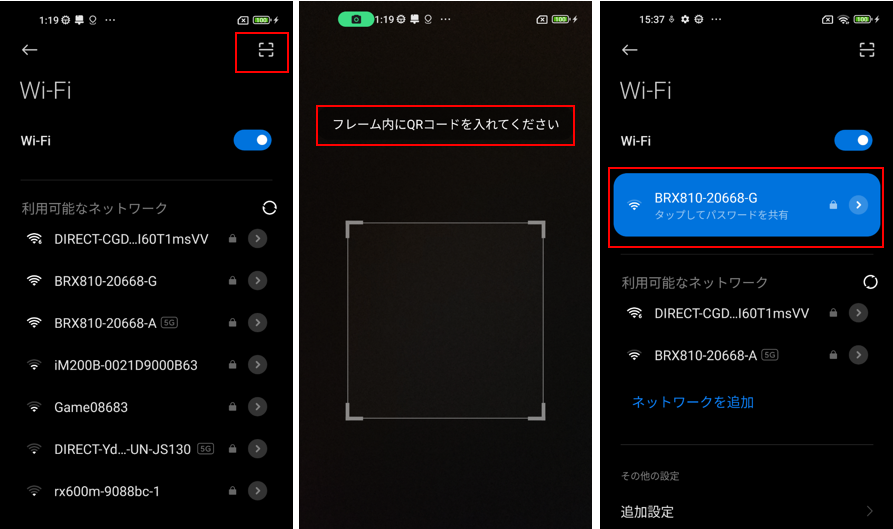
これで、日時が自動でセットされます。
次のことが可能になります。
・OSアップデートの確認
【設定】⇒【デバイス情報】⇒【MIUI バージョン】で、確認できます。
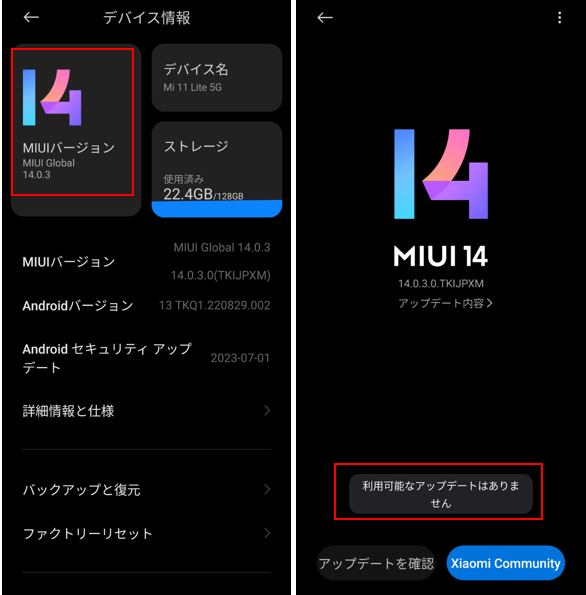
・システムアプリのアップデート
【設定】⇒【システムアプリアップデーター】で、確認できます。
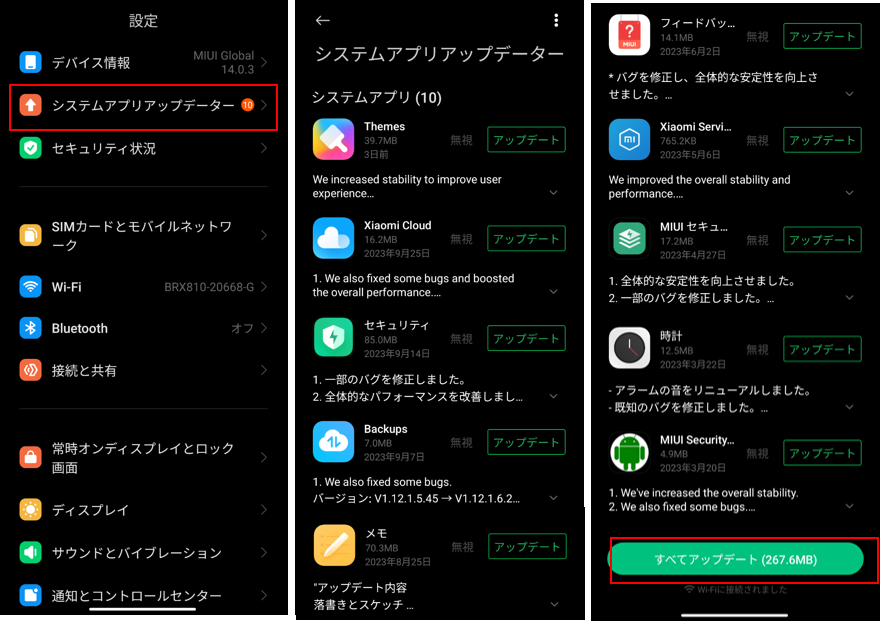
・プリインアプリのアップデート
ホーム画面の「 Play ストア」アプリアイコンを長押しして、「マイアプリ」をタップすると、確認できます。
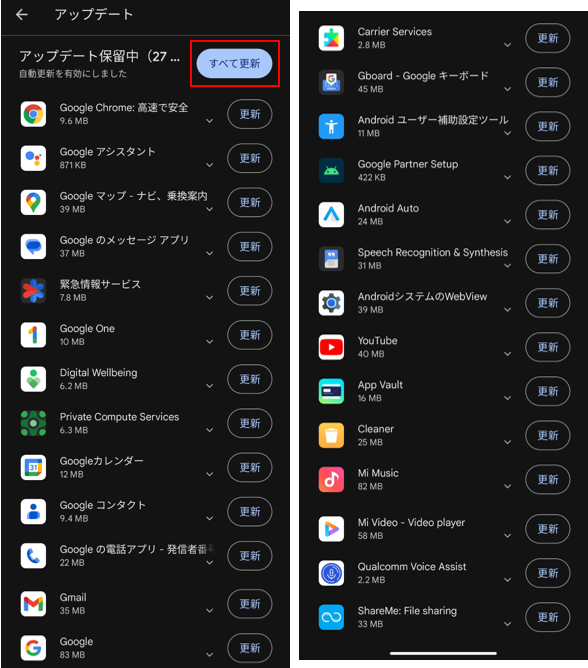
2)指紋登録
3)Googleアカウントへのログイン
【設定】⇒【Google】⇒【Google アカウントにログイン」からメールアドレスとパスワードを入力します。
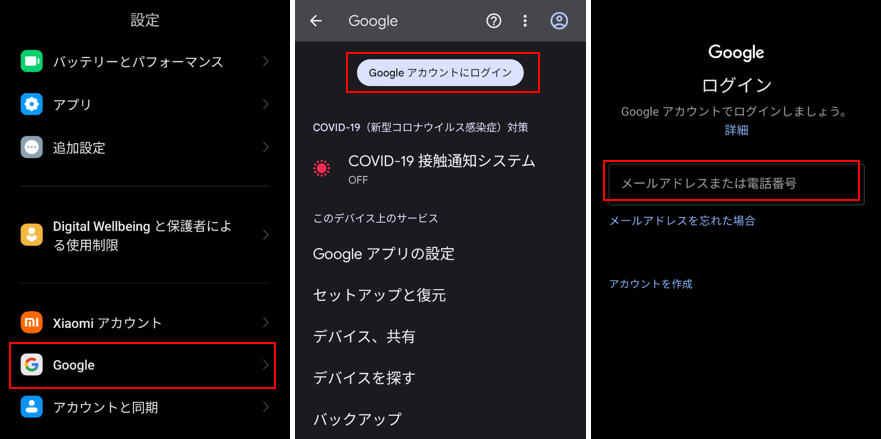
次のことが可能になります。
・アプリの追加インストール
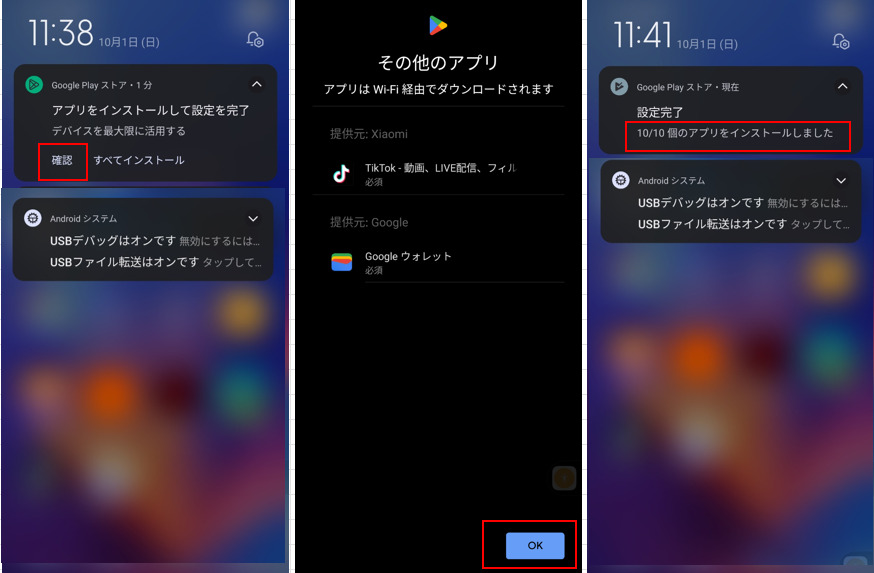
※10個のアプリをインストールしたとありますが、「TikTok」「Googleウォレット」以外は不明です。
4.セットアップを完了させる
セットアップを完全に完了していないと、「デバイスのセットアップを完了してください」という通知がきています。まだ、何もしないといけないのか。
・SIMカードのセットと登録 →必須
・他のスマホからのデータのコピー
・Googleアシスタントの設定
・QuickPayの設定 ※クレジットカードを登録している場合
・「壁紙」等の設定